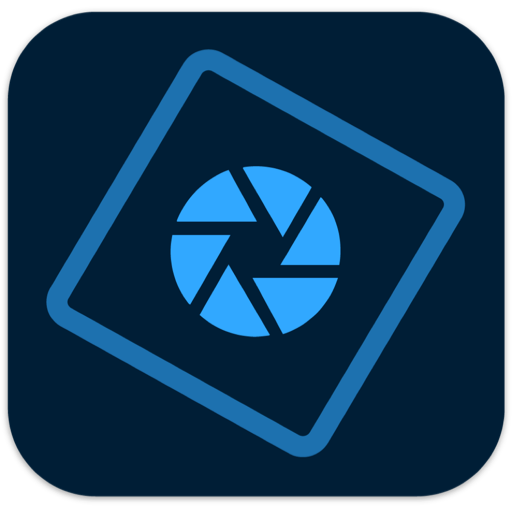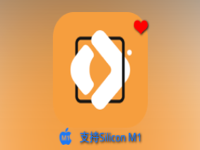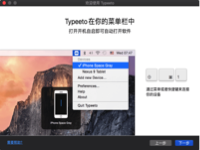拍摄大合照时,要确保所有人都睁开双眼、直视镜头、表情自然,简直是不可能完成的任务。经验丰富的摄影师会一次拍摄许多张照片,并祈祷至少有一张能捕捉住人人都上镜的瞬间。
《Adobe Photoshop Elements 2020》让你不必再碰运气:就算照片中有人看向别处,只要使用这款 App 的「Photomerge Group Shot」(Photomerge 合成集体照)功能,就能把这个人的脸从其它照片中拷贝过来,完成无缝替换,快些下载体验吧!

1、在《Photoshop Elements》的「Photo Editor」(照片编辑器)里打开两张集体照:一张是你想修正的“目标图”,另一张是你准备从中拷贝人脸的“素材图”。
2、点按窗口顶部的「Guided - Photomerge - Photomerge Group Shot」。
3、把“目标图”拖进右侧的「Final」(成品)面板;把“素材图”加载到左侧的「Source」(素材)面板。(把你想修正的照片放在右侧,把眨眼的成员表情自然的照片放在左侧。 )5274E6B2-E8E8-4F69-923F-B86DA68F45E9.jpg
4、使用「Pencil Tool」(铅笔工具),在你想拷贝的脸上涂抹几下,让《Photoshop Elements》识别出目标人物。App 会自动选中整张脸。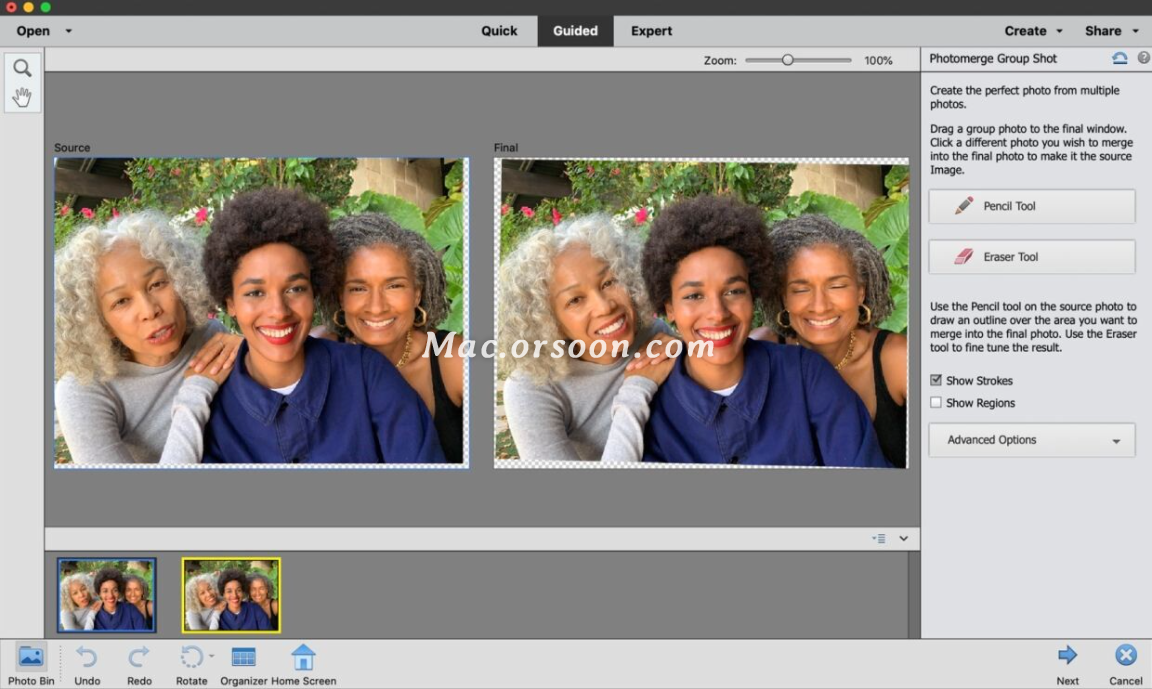
5、万一替换过的脸没有严丝合缝地与身体衔接,可以点按「Show Regions」(显示区域),然后使用「Pencil Tool」(铅笔工具)扩展选择区域,或者用「Erase Tool」(橡皮擦工具)擦掉多余的部分。你可以放大图片以便精准操作。就可以用《Photoshop Elements》天衣无缝地完成「换脸」操作。
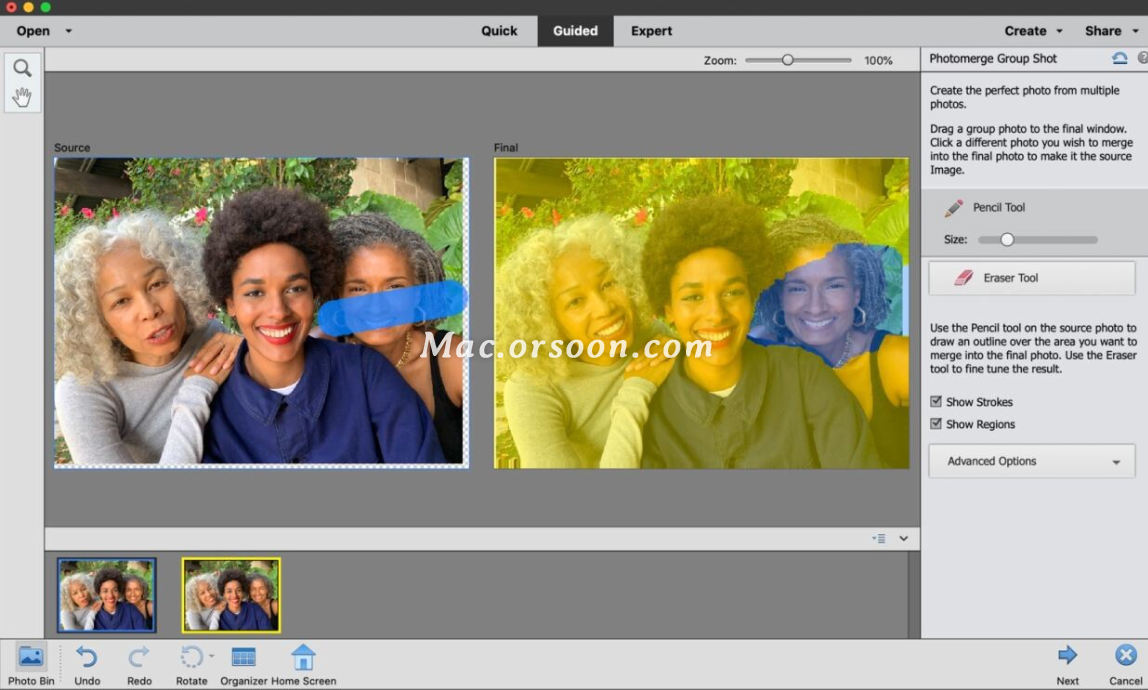
获得满意的修正效果后,点按「Next」(下一步)与「Done」(完成),完美的大合照就大功告成了。